 System-Tutorial
System-Tutorial
 LINUX
LINUX
 Sorgen Sie dafür, dass Ihr Linux-System schnell startet: Tipps und Methoden zur Optimierung der Startzeit
Sorgen Sie dafür, dass Ihr Linux-System schnell startet: Tipps und Methoden zur Optimierung der Startzeit
Sorgen Sie dafür, dass Ihr Linux-System schnell startet: Tipps und Methoden zur Optimierung der Startzeit
In der modernen Computerwelt ist die Bootzeit einer der entscheidenden Faktoren. Manchmal müssen wir den Server oder Computer schnell starten, um die Effizienz zu steigern und das Benutzererlebnis zu verbessern. In Linux-Systemen ist die Optimierung der Startzeit sehr wichtig. In diesem Artikel erfahren Sie, wie Sie mit verschiedenen Tools die Startzeit Ihres Linux-Systems analysieren und verbessern können.
Quick Start oder Quick Restart spielen in verschiedenen Situationen eine entscheidende Rolle. Um eine hohe Verfügbarkeit und eine bessere Leistung aller Dienste aufrechtzuerhalten, ist ein schneller Start eingebetteter Geräte von entscheidender Bedeutung. Stellen Sie sich ein Telekommunikationsgerät vor, auf dem ein Linux-Betriebssystem ausgeführt wird, auf dem der Schnellstart nicht aktiviert ist. Alle Systeme, Dienste und Benutzer, die auf dieses bestimmte eingebettete Gerät angewiesen sind, können betroffen sein. Es ist sehr wichtig, dass diese Geräte eine hohe Verfügbarkeit ihrer Dienste aufrechterhalten. Dabei spielen ein schneller Start und Neustart eine entscheidende Rolle.
Eine Störung oder das Herunterfahren eines Telekommunikationsgeräts, und sei es nur für ein paar Sekunden, kann für unzählige Benutzer im Internet verheerende Folgen haben. Daher ist es bei vielen zeitkritischen Geräten und Telekommunikationsgeräten sehr wichtig, Schnellstartfunktionen in ihre Geräte zu integrieren, damit sie schnell wieder einsatzbereit sind. Lassen Sie uns den Linux-Startvorgang anhand von Abbildung 1 verstehen.
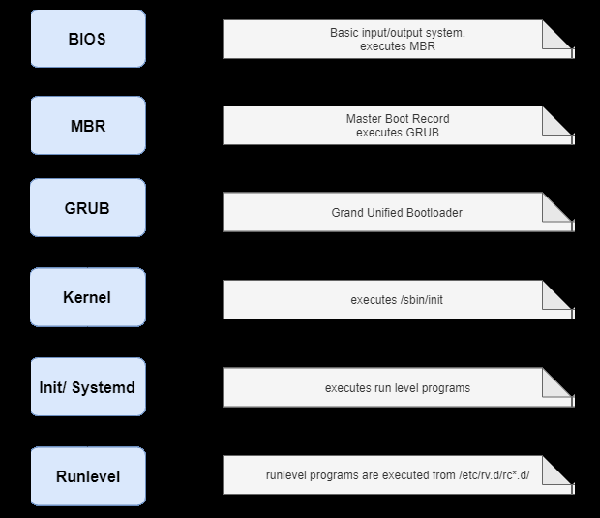
Abbildung 1: Startvorgang
Überwachungstools und Startvorgang
Es gibt viele Faktoren, die Benutzer beachten sollten, bevor sie Änderungen an ihrer Maschine vornehmen. Dazu gehören die aktuelle Startgeschwindigkeit des Computers sowie Dienste, Prozesse oder Anwendungen, die Ressourcen beanspruchen und die Startzeit verlängern.
Startbild
Um die Startgeschwindigkeit und verschiedene während des Startvorgangs gestartete Dienste zu überwachen, können Benutzer es mit dem folgenden Befehl installieren:
sudo apt-get install pybootchartgui
Bei jedem Start speichert das Startbild eine PNG-Datei im Protokoll, sodass Benutzer die PNG-Datei anzeigen können, um den Startvorgang und die Dienste des Systems zu verstehen. Verwenden Sie dazu den folgenden Befehl:
cd /var/log/bootchart
Benutzer benötigen möglicherweise eine App, um PNG-Dateien anzuzeigen. Feh ist ein X11-Bildbetrachter für Konsolenbenutzer. Im Gegensatz zu den meisten anderen Bildbetrachtern verfügt es nicht über eine ausgefeilte Benutzeroberfläche, sondern dient nur der Anzeige von Bildern. Feh kann zum Anzeigen von PNG-Dateien verwendet werden. Sie können es mit dem folgenden Befehl installieren:
sudo apt-get install feh
Sie können feh xxxx.png verwenden, um PNG-Dateien anzuzeigen.
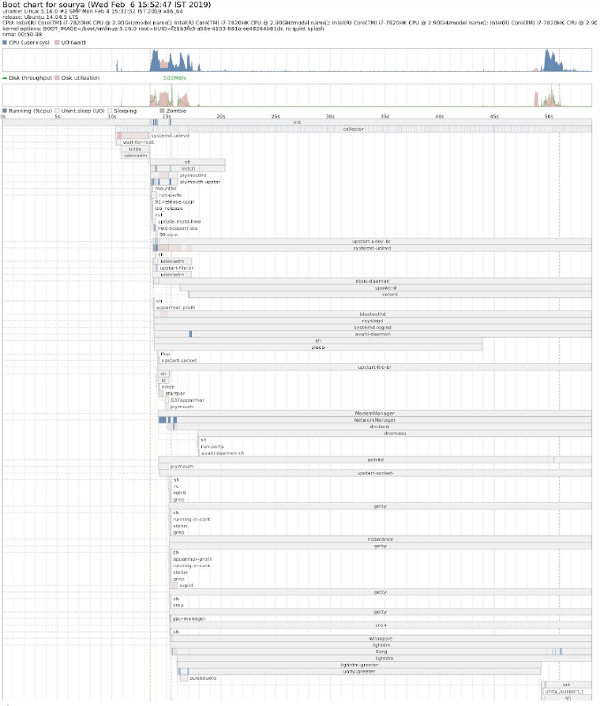
Bild 2: Startdiagramm
Abbildung 2 zeigt eine Bootstrap-Image-PNG-Datei, die angezeigt wird.
systemd-analyze
Für Ubuntu 15.10 und spätere Versionen sind jedoch keine Boot-Images mehr erforderlich. Um kurze Informationen zur Startgeschwindigkeit zu erhalten, verwenden Sie den folgenden Befehl:
systemd-analyze

Abbildung 3: Ausgabe von systemd-analyze
Diagramm 3 zeigt die Ausgabe des Befehls systemd-analyze.
Mit dem Befehl systemd-analyzeblame wird eine Liste aller laufenden Einheiten basierend auf der für die Initialisierung benötigten Zeit gedruckt. Diese Informationen sind sehr nützlich und können zur Optimierung der Startzeit verwendet werden. „Systemd-Analyze Blame“ zeigt keine Dienste mit „type=simple“ an, da Systemd davon ausgeht, dass diese Dienste sofort gestartet werden. Daher kann die Verzögerung bei der Initialisierung nicht gemessen werden.

Abbildung 4: Ausgabe von Systemd-Analyze Blame
Abbildung 4 zeigt die Ausgabe von Systemd-Analyze Blame.
Der folgende Befehl druckt eine Baumkette zeitkritischer Serviceeinheiten:
command systemd-analyze critical-chain
Abbildung 5 zeigt die Ausgabe des Befehls systemd-analyze Critical-Chain. 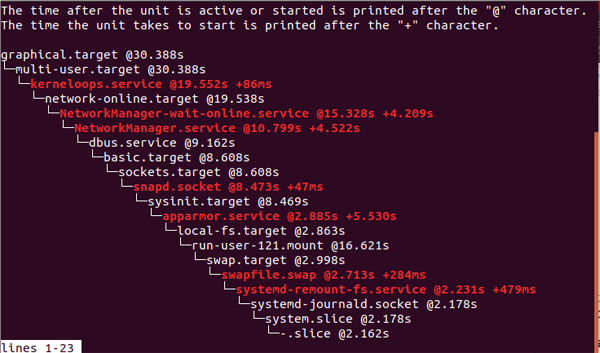
Abbildung 5: Ausgabe der kritischen Kette „systemd-analyze“
Schritte zur Verkürzung der Startzeit
Nachfolgend sind einige der verschiedenen Schritte aufgeführt, die ergriffen werden können, um die Startzeit zu verkürzen.
BUM (Boot Manager)
BUM ist ein Run-Level-Konfigurationseditor, der die Konfiguration von Initialisierungsdiensten beim Systemstart oder -neustart ermöglicht. Es zeigt eine Liste aller Dienste, die beim Booten gestartet werden können. Benutzer können einzelne Dienste ein- und ausschalten. BUM verfügt über eine sehr übersichtliche grafische Benutzeroberfläche und ist sehr einfach zu bedienen.
In Ubuntu 14.04 kann BUM mit dem folgenden Befehl installiert werden:
sudo apt-get install bum
Um es in 15.10 und späteren Versionen zu installieren, laden Sie das Paket über den Link http://apt.ubuntu.com/p/bum herunter.
以基本的服务开始,禁用扫描仪和打印机相关的服务。如果你没有使用蓝牙和其它不想要的设备和服务,你也可以禁用它们中一些。我强烈建议你在禁用相关的服务前学习服务的基础知识,因为这可能会影响计算机或操作系统。图 6 显示 BUM 的图形用户界面。
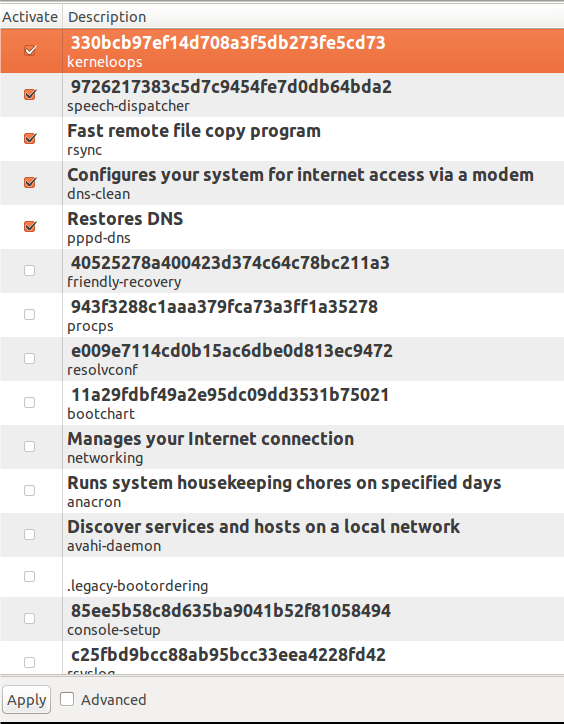
图 6:BUM
编辑 rc 文件
要编辑 rc 文件,你需要转到 rc 目录。这可以使用下面的命令来做到:
cd /etc/init.d
然而,访问 init.d 需要 root 用户权限,该目录基本上包含的是开始/停止脚本,这些脚本用于在系统运行时或启动期间控制(开始、停止、重新加载、启动启动)守护进程。
在 init.d 目录中的 rc 文件被称为运行控制run control脚本。在启动期间,init 执行 rc 脚本并发挥它的作用。为改善启动速度,我们可以更改 rc 文件。使用任意的文件编辑器打开 rc 文件(当你在 init.d 目录中时)。
例如,通过输入 vim rc ,你可以更改 CONCURRENCY=none 为 CONCURRENCY=shell。后者允许某些启动脚本同时执行,而不是依序执行。
在最新版本的内核中,该值应该被更改为 CONCURRENCY=makefile。
图 7 和图 8 显示编辑 rc 文件前后的启动时间比较。可以注意到启动速度有所提高。在编辑 rc 文件前的启动时间是 50.98 秒,然而在对 rc 文件进行更改后的启动时间是 23.85 秒。
但是,上面提及的更改方法在 Ubuntu 15.10 以后的操作系统上不工作,因为使用最新内核的操作系统使用 systemd 文件,而不再是 init.d 文件。

图 7:对 rc 文件进行更改之前的启动速度

图 8:对 rc 文件进行更改之后的启动速度
E4rat
E4rat 代表 e4 减少访问时间reduced access time(仅在 ext4 文件系统的情况下)。它是由 Andreas Rid 和 Gundolf Kiefer 开发的一个项目。E4rat 是一个通过碎片整理来帮助快速启动的应用程序。它还会加速应用程序的启动。E4rat 使用物理文件的重新分配来消除寻道时间和旋转延迟,因而达到较高的磁盘传输速度。
E4rat 可以 .deb 软件包形式获得,你可以从它的官方网站 http://e4rat.sourceforge.net/下载。
Ubuntu 默认安装的 ureadahead 软件包与 e4rat 冲突。因此必须使用下面的命令安装这几个软件包:
sudo dpkg purge ureadahead ubuntu-minimal
现在使用下面的命令来安装 e4rat 的依赖关系:
sudo apt-get install libblkid1 e2fslibs
打开下载的 .deb 文件,并安装它。现在需要恰当地收集启动数据来使 e4rat 工作。
遵循下面所给的步骤来使 e4rat 正确地运行并提高启动速度。
- Greifen Sie beim Start auf das Grub-Menü zu. Dies kann durch Gedrückthalten der Umschalttaste während des Systemstarts erfolgen.
- Wählen Sie die Option aus, die Sie normalerweise zum Booten verwenden (Kernel-Version) und drücken Sie e.
- Suchen Sie die Zeile, die mit linux /boot/vmlinuz beginnt, und fügen Sie am Ende der Zeile den folgenden Code hinzu (drücken Sie die Leertaste nach dem letzten Buchstaben des Satzes): init=/sbin/e4rat-collect oder versuchen Sie es mit – quiet Splash vt.handsoff =7 init=/sbin/e4rat-collect.
- Drücken Sie nun Strg+x, um mit dem Booten fortzufahren. Dadurch kann e4rat nach dem Start Daten sammeln. Arbeiten Sie an dieser Maschine und verbringen Sie die nächsten zwei Minuten damit, Anwendungen zu öffnen und zu schließen.
- Greifen Sie auf die Protokolldatei zu, indem Sie zum Ordner e4rat gehen und den folgenden Befehl verwenden: cd /var/log/e4rat.
- Wenn Sie keine Protokolldateien finden, wiederholen Sie den obigen Vorgang. Sobald die Protokolldatei fertig ist, greifen Sie erneut auf das Grub-Menü zu und drücken Sie e für Ihre Option.
- Geben Sie single am Ende derselben Zeile ein, die Sie zuvor bearbeitet haben. Dadurch erhalten Sie Zugriff auf die Befehlszeile. Wenn andere Menüs angezeigt werden, wählen Sie „Normalen Start fortsetzen“ aus. Wenn Sie die Eingabeaufforderung aus irgendeinem Grund nicht erreichen können, drücken Sie Strg+Alt+F1.
- Geben Sie Ihre Anmeldeinformationen ein, nachdem Sie die Anmeldeaufforderung sehen.
- Geben Sie nun den folgenden Befehl ein: sudo e4rat-realloc /var/lib/e4rat/startup.log. Dieser Vorgang dauert je nach Festplattengeschwindigkeit Ihres Computers eine Weile.
- Verwenden Sie nun den folgenden Befehl, um Ihren Computer neu zu starten: sudo Shutdown -r now.
- Jetzt müssen wir Grub so konfigurieren, dass e4rat bei jedem Start ausgeführt wird.
- Greifen Sie mit einem beliebigen Editor auf Grub-Dateien zu. Zum Beispiel gksu gedit /etc/default/grub.
- Suchen Sie die Zeile, die mit GRUB CMDLINE LINUX DEFAULT= beginnt, und fügen Sie die folgende Zeile zwischen den Anführungszeichen und vor allen Optionen ein: init=/sbin/e4rat-preload 18.
- Es sollte so aussehen: GRUB CMDLINE LINUX DEFAULT = init=/sbin/e4rat- preload quiet Splash.
- Speichern und schließen Sie das Grub-Menü und aktualisieren Sie Grub mit sudo update-grub.
- Starten Sie das System neu und Sie werden eine deutliche Änderung der Startgeschwindigkeit feststellen.
Abbildung 9 und Abbildung 10 zeigen den Unterschied zwischen den Startzeiten vor und nach der Installation von e4rat. Es ist eine Verbesserung der Startgeschwindigkeit erkennbar. Die Startzeit vor der Verwendung von e4rat betrug 22,32 Sekunden, nach der Verwendung von e4rat betrug die Startzeit jedoch 9,065 Sekunden.

Abbildung 9: Startgeschwindigkeit vor der Verwendung von e4rat

Abbildung 10: Startgeschwindigkeit nach Verwendung von e4rat
Einige einfache Anpassungen
Eine gute Startgeschwindigkeit kann auch mit sehr kleinen Anpassungen erreicht werden, zwei davon sind unten aufgeführt.
SSD
Die Verwendung von Solid-State-Geräten anstelle von normalen Festplatten oder anderen Speichergeräten wird die Startgeschwindigkeit definitiv verbessern. SSDs tragen auch dazu bei, Dateiübertragungen und die Ausführung von Anwendungen zu beschleunigen.
GUI deaktivieren
Grafische Benutzeroberflächen, Desktopgrafiken und Fensteranimationen beanspruchen viele Ressourcen. Das Deaktivieren der GUI ist eine weitere gute Möglichkeit, gute Startgeschwindigkeiten zu erzielen.
Abschließend haben wir in diesem Artikel gelernt, wie wir mit verschiedenen Tools die Startzeit von Linux-Systemen diagnostizieren und optimieren können. Ob es darum geht, die Anzahl der Dienste zu reduzieren, unnötige Module zu entfernen oder Dateisysteme oder Anwendungen zu optimieren, diese Methoden können die Startzeit des Linux-Systems effektiv verkürzen und uns ein reibungsloseres und effizienteres Erlebnis bieten.
Das obige ist der detaillierte Inhalt vonSorgen Sie dafür, dass Ihr Linux-System schnell startet: Tipps und Methoden zur Optimierung der Startzeit. Für weitere Informationen folgen Sie bitte anderen verwandten Artikeln auf der PHP chinesischen Website!

Heiße KI -Werkzeuge

Undresser.AI Undress
KI-gestützte App zum Erstellen realistischer Aktfotos

AI Clothes Remover
Online-KI-Tool zum Entfernen von Kleidung aus Fotos.

Undress AI Tool
Ausziehbilder kostenlos

Clothoff.io
KI-Kleiderentferner

AI Hentai Generator
Erstellen Sie kostenlos Ai Hentai.

Heißer Artikel

Heiße Werkzeuge

Notepad++7.3.1
Einfach zu bedienender und kostenloser Code-Editor

SublimeText3 chinesische Version
Chinesische Version, sehr einfach zu bedienen

Senden Sie Studio 13.0.1
Leistungsstarke integrierte PHP-Entwicklungsumgebung

Dreamweaver CS6
Visuelle Webentwicklungstools

SublimeText3 Mac-Version
Codebearbeitungssoftware auf Gottesniveau (SublimeText3)

Heiße Themen
 1378
1378
 52
52
 So starten Sie Nginx unter Linux
Apr 14, 2025 pm 12:51 PM
So starten Sie Nginx unter Linux
Apr 14, 2025 pm 12:51 PM
Schritte zum Starten von Nginx unter Linux: Überprüfen Sie, ob Nginx installiert ist. Verwenden Sie SystemCTL Start Nginx, um den Nginx -Dienst zu starten. Verwenden Sie SystemCTL aktivieren NGINX, um das automatische Start von NGINX beim Systemstart zu aktivieren. Verwenden Sie den SystemCTL -Status NGINX, um zu überprüfen, ob das Startup erfolgreich ist. Besuchen Sie http: // localhost in einem Webbrowser, um die Standard -Begrüßungsseite anzuzeigen.
 So überprüfen Sie, ob Nginx gestartet wird
Apr 14, 2025 pm 01:03 PM
So überprüfen Sie, ob Nginx gestartet wird
Apr 14, 2025 pm 01:03 PM
So bestätigen Sie, ob Nginx gestartet wird: 1. Verwenden Sie die Befehlszeile: SystemCTL Status Nginx (Linux/Unix), Netstat -ano | FindStr 80 (Windows); 2. Überprüfen Sie, ob Port 80 geöffnet ist; 3. Überprüfen Sie die Nginx -Startmeldung im Systemprotokoll. 4. Verwenden Sie Tools von Drittanbietern wie Nagios, Zabbix und Icinga.
 So starten Sie den Nginx -Server
Apr 14, 2025 pm 12:27 PM
So starten Sie den Nginx -Server
Apr 14, 2025 pm 12:27 PM
Das Starten eines Nginx-Servers erfordert unterschiedliche Schritte gemäß verschiedenen Betriebssystemen: Linux/UNIX-System: Installieren Sie das NGINX-Paket (z. B. mit APT-Get oder Yum). Verwenden Sie SystemCTL, um einen Nginx -Dienst zu starten (z. B. sudo systemctl start nginx). Windows -System: Laden Sie Windows -Binärdateien herunter und installieren Sie sie. Starten Sie Nginx mit der ausführbaren Datei nginx.exe (z. B. nginx.exe -c conf \ nginx.conf). Unabhängig davon, welches Betriebssystem Sie verwenden, können Sie auf die Server -IP zugreifen
 So lösen Sie Nginx304 Fehler
Apr 14, 2025 pm 12:45 PM
So lösen Sie Nginx304 Fehler
Apr 14, 2025 pm 12:45 PM
Antwort auf die Frage: 304 Nicht geänderter Fehler gibt an, dass der Browser die neueste Ressourcenversion der Client -Anfrage zwischengespeichert hat. Lösung: 1. Löschen Sie den Browser -Cache; 2. Deaktivieren Sie den Browser -Cache; 3. Konfigurieren Sie Nginx, um den Client -Cache zu ermöglichen. 4. Überprüfen Sie die Dateiberechtigungen; 5. Datei Hash prüfen; 6. Deaktivieren Sie CDN oder Reverse Proxy -Cache; 7. Starten Sie Nginx neu.
 So lösen Sie Nginx403 -Fehler
Apr 14, 2025 pm 12:54 PM
So lösen Sie Nginx403 -Fehler
Apr 14, 2025 pm 12:54 PM
Der Server verfügt nicht über die Berechtigung, auf die angeforderte Ressource zuzugreifen, was zu einem NGINX 403 -Fehler führt. Zu den Lösungen gehören: Überprüfung der Dateiberechtigungen. Überprüfen Sie die Konfiguration .htaccess. Überprüfen Sie die Nginx -Konfiguration. Konfigurieren Sie Selinux -Berechtigungen. Überprüfen Sie die Firewall -Regeln. Fehlerbehebung bei anderen Ursachen wie Browserproblemen, Serverausfällen oder anderen möglichen Fehlern.
 Wie kann ich überprüfen, ob Nginx begonnen wird?
Apr 14, 2025 pm 12:48 PM
Wie kann ich überprüfen, ob Nginx begonnen wird?
Apr 14, 2025 pm 12:48 PM
Verwenden Sie unter Linux den folgenden Befehl, um zu überprüfen, ob Nginx gestartet wird: SystemCTL -Status Nginx Richter basierend auf der Befehlsausgabe: Wenn "aktiv: aktiv (lief) angezeigt wird, wird Nginx gestartet. Wenn "Active: Inactive (Dead)" angezeigt wird, wird Nginx gestoppt.
 So reinigen Sie das Nginx -Fehlerprotokoll
Apr 14, 2025 pm 12:21 PM
So reinigen Sie das Nginx -Fehlerprotokoll
Apr 14, 2025 pm 12:21 PM
Das Fehlerprotokoll befindet sich in/var/log/nginx (Linux) oder/usr/local/var/log/nginx (macOS). Verwenden Sie die Befehlszeile, um die Schritte zu beseitigen: 1. Sicherung des ursprünglichen Protokolls; 2. Erstellen Sie eine leere Datei als neues Protokoll; 3. Starten Sie den Nginx -Dienst neu. Die automatische Reinigung kann auch mit Tools von Drittanbietern wie lehnte oder konfiguriertem verwendet werden.
 Unterschied zwischen CentOS und Ubuntu
Apr 14, 2025 pm 09:09 PM
Unterschied zwischen CentOS und Ubuntu
Apr 14, 2025 pm 09:09 PM
Die wichtigsten Unterschiede zwischen CentOS und Ubuntu sind: Ursprung (CentOS stammt von Red Hat, für Unternehmen; Ubuntu stammt aus Debian, für Einzelpersonen), Packungsmanagement (CentOS verwendet yum, konzentriert sich auf Stabilität; Ubuntu verwendet apt, für hohe Aktualisierungsfrequenz), Support Cycle (Centos) (CENTOS bieten 10 Jahre. Tutorials und Dokumente), Verwendungen (CentOS ist auf Server voreingenommen, Ubuntu ist für Server und Desktops geeignet). Weitere Unterschiede sind die Einfachheit der Installation (CentOS ist dünn)



